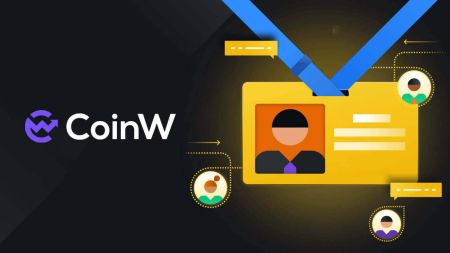Kā pierakstīties CoinW
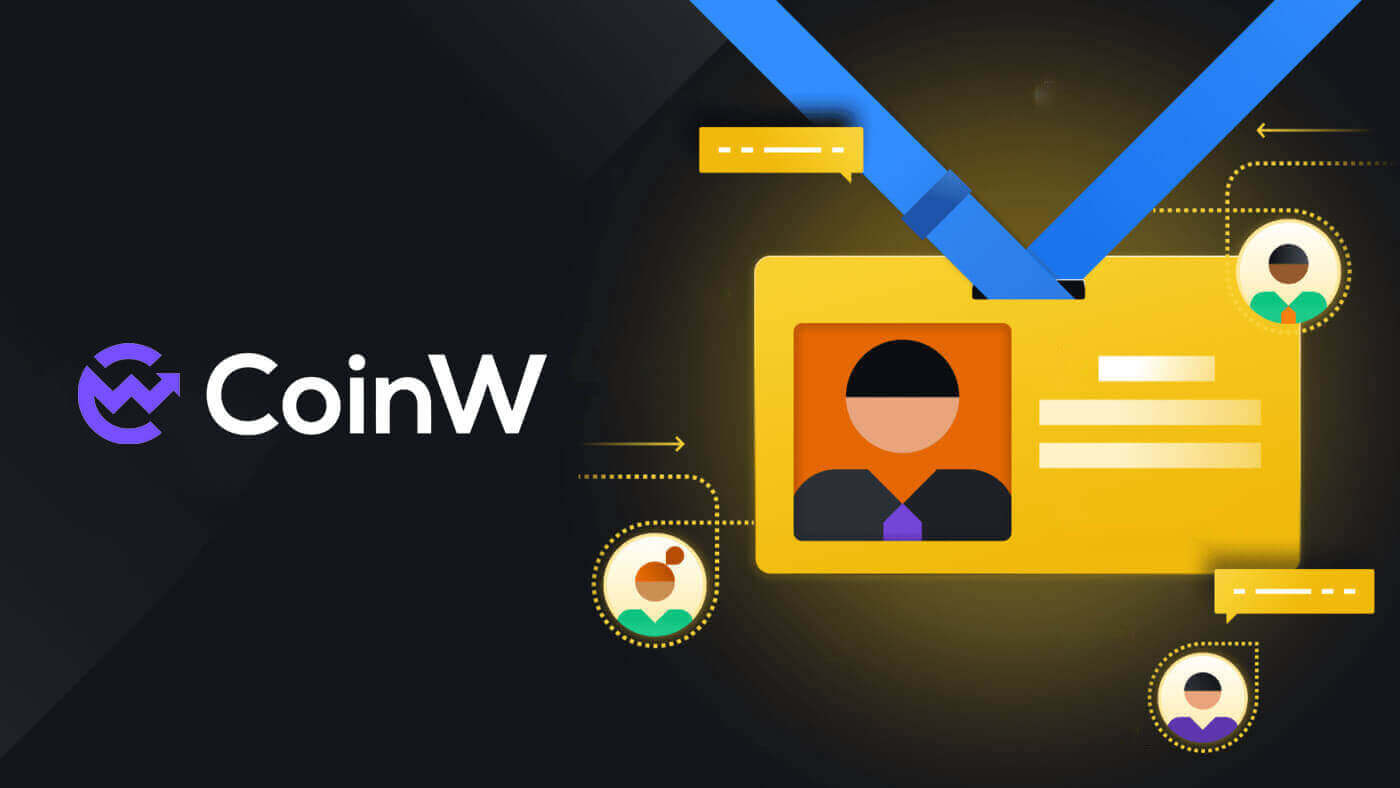
Kā pierakstīties savā CoinW kontā
1. Dodieties uz CoinW vietni .2. Noklikšķiniet uz [Pieteikties].

3. Ievadiet savu e-pasta/tālruņa numuru un paroli, lai pieteiktos. Pēc informācijas aizpildīšanas noklikšķiniet uz [Pieteikties].


4. Šeit ir galvenā lapa pēc veiksmīgas pieteikšanās.

Kā pierakstīties CoinW, izmantojot savu Apple kontu
1. Dodieties uz CoinW vietni .2. Noklikšķiniet uz [Pieteikties].

3. Noklikšķiniet uz Apple ID ikonas.

4. Ievadiet savu Apple ID un paroli, lai pierakstītos CoinW, un noklikšķiniet uz bultiņas pogas, lai turpinātu.


5. Noklikšķiniet uz [Turpināt], lai pabeigtu procesu.

6. Apsveicam! Jūs esat veiksmīgi izveidojis CoinW kontu.

Kā pierakstīties CoinW, izmantojot savu Google kontu
1. Dodieties uz CoinW vietni .2. Noklikšķiniet uz [Pieteikties].

3. Noklikšķiniet uz Google ikonas.

4.Izvēlieties savu kontu/piesakieties savā Google kontā.

5. Uz jūsu pastu tiks nosūtīts e-pasta verifikācijas kods, atzīmējiet to un ierakstiet to lodziņā, pēc tam noklikšķiniet uz [Apstiprināt], lai pabeigtu procesu.

6. Apsveicam! Jūs esat veiksmīgi izveidojis CoinW kontu.

Kā pierakstīties CoinW lietotnē
Lietojumprogrammu var lejupielādēt savā ierīcē , izmantojot Google Play veikalu vai App Store . Meklēšanas logā vienkārši ievadiet CoinW un noklikšķiniet uz "Instalēt".

1. Tālrunī atveriet savu CoinW . Noklikšķiniet uz profila ikonas augšējā kreisajā stūrī.

2. Noklikšķiniet uz [Noklikšķiniet, lai pieteiktos].

3. Ievadiet savu e-pasta/tālruņa numuru un paroli, pēc tam noklikšķiniet uz [Pieteikties], lai pabeigtu.


4. Apsveicam! Jūs esat veiksmīgi izveidojis CoinW kontu.

Es aizmirsu CoinW konta paroli
Varat atiestatīt sava konta paroli CoinW vietnē vai lietotnē . Lūdzu, ņemiet vērā, ka drošības apsvērumu dēļ izņemšana no jūsu konta tiks apturēta uz 24 stundām pēc paroles atiestatīšanas.
1. Dodieties uz CoinW .
2. Noklikšķiniet uz [Pieteikties]. 
3. Pieteikšanās lapā noklikšķiniet uz [Aizmirsāt paroli?]. 
Ja izmantojat lietotni, tālāk noklikšķiniet uz [Aizmirsāt paroli?].


4. Izvēlieties metodi, ar kuru vēlaties atiestatīt paroli. Izvēlieties [Noklikšķiniet, lai pārbaudītu]. 
5. Ievadiet sava konta e-pastu un pēc tam noklikšķiniet uz [Iesniegt]. 
6. Izmantojot tālruņa numura metodi, jums jāievada savs tālruņa numurs, pēc tam noklikšķiniet uz [Sūtīt kodu], lai saņemtu SMS kodu, ierakstiet to, pievienojot Google autentifikācijas kodu, un noklikšķiniet uz [Next], lai turpinātu. 
7. Noklikšķiniet uz [Noklikšķiniet, lai pārbaudītu], lai pārbaudītu, vai esat cilvēks. 
8. Izmantojot e-pasta verifikāciju, tiks parādīts šāds paziņojums. Pārbaudiet savu e-pastu, lai uzzinātu nākamo darbību. 
9. Noklikšķiniet uz [Lūdzu, noklikšķiniet šeit, lai iestatītu jaunu paroli]. 
10. Abas divas metodes nonāks līdz šim pēdējam solim, ierakstiet savu [Jaunā parole] un apstipriniet to. Pēdējo reizi noklikšķiniet uz [Next], lai pabeigtu. 
11. Apsveicam, jūs esat veiksmīgi atiestatījis paroli! Noklikšķiniet uz [Pieteikties tagad], lai pabeigtu. 
Bieži uzdotie jautājumi (FAQ)
Kā nomainīt konta e-pastu
Ja vēlaties mainīt savā CoinW kontā reģistrēto e-pastu, lūdzu, izpildiet tālāk sniegtos soli pa solim sniegtos norādījumus.1. Pēc pieteikšanās savā CoinW kontā noklikšķiniet uz profila ikonas augšējā labajā stūrī un izvēlieties [Account Security].

2. Sadaļā E-pasts noklikšķiniet uz [mainīt].

3.Lai mainītu savu reģistrēto e-pasta adresi, ir jāiespējo Google autentifikācija.
- Lūdzu, ņemiet vērā, ka pēc e-pasta adreses maiņas drošības apsvērumu dēļ naudas izņemšana no jūsu konta tiks atspējota uz 48 stundām.
- Ja vēlaties turpināt, noklikšķiniet uz [Jā].

Kā apskatīt savu UID?
Pēc pieteikšanās savā CoinW kontā noklikšķiniet uz profila ikonas augšējā labajā stūrī, jūs varat viegli redzēt savu UID.
Kā iestatīt tirdzniecības paroli?
1. Pēc pieteikšanās savā CoinW kontā noklikšķiniet uz profila ikonas augšējā labajā stūrī un izvēlieties [Account Security].
2. Sadaļā Tirdzniecības parole noklikšķiniet uz [Mainīt].

3. Aizpildiet (iepriekšējā tirdzniecības parole, ja jums tāda ir) [Tirdzniecības parole], [Apstiprināt tirdzniecības paroli] un [Google autentifikācijas kods]. Noklikšķiniet uz [Apstiprināts], lai pabeigtu izmaiņas.